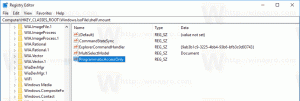როგორ შევცვალოთ მომხმარებლის აგენტი ოპერაში
ვებ ბრაუზერის მომხმარებლის აგენტი არის სტრიქონის მნიშვნელობა, რომელიც განსაზღვრავს ამ ბრაუზერს და აწვდის სისტემის გარკვეულ დეტალებს თქვენს მიერ მონახულებული ვებსაიტების მასპინძელ სერვერებზე. მომხმარებლის აგენტის სტრიქონის შეცვლა შეიძლება სასარგებლო იყოს გარკვეულ სცენარებში, როდესაც ზოგიერთი ვებსაიტის ფუნქციონირება ჩაკეტილია კონკრეტულ პლატფორმაზე და თქვენ გჭირდებათ შეზღუდვის გვერდის ავლით. არ არის საჭირო იმის თქმა, რომ მომხმარებლის აგენტის შეცვლა შეიძლება სასარგებლო იყოს ვებ დეველოპერებისთვის. დღევანდელ სტატიაში ჩვენ ვისწავლით თუ როგორ შევცვალოთ მომხმარებლის აგენტის სტრიქონი პოპულარულ Opera ბრაუზერში.
რეკლამა
ტრადიციულად, მომხმარებლის აგენტის სტრიქონს იყენებენ ვებ დეველოპერები თავიანთი ვებ აპების ოპტიმიზაციისთვის სხვადასხვა მოწყობილობებისთვის. ეს საშუალებას აძლევს დეველოპერებს განასხვავონ მოწყობილობების სხვადასხვა კლასი, როგორიცაა ტაბლეტები, ტელეფონები, დესკტოპ კომპიუტერები და ლეპტოპები და სხვა. მომხმარებლის აგენტის სტრიქონს შეუძლია ვებ სერვერებს მიაწოდოს გარკვეული დეტალები მომხმარებლის ოპერაციული სისტემისა და ბრაუზერის ვერსიის შესახებ.
Opera არის Chromium-ზე დაფუძნებული ვებ ბრაუზერი. მისი წარმოშობა ნორვეგიაშია, ახლა კი ჩინურ კომპანიას ეკუთვნის. მე-12 ვერსიამდე ბრაუზერს გააჩნდა საკუთარი რენდერის ძრავა, Presto, რომელიც გაუქმდა Blink-ის სასარგებლოდ.
მომხმარებლის აგენტის შეცვლა ოპერაში, გააკეთეთ შემდეგი.
- გახსენით Opera ბრაუზერი.
- დააჭირეთ Ctrl + ცვლა + მე გასაღებები მისი Developer Tools-ის გასახსნელად. ის ასევე ხელმისაწვდომია Opera მენიუში - Developer - Developer Tools.

- Developer Tools-ში დააჭირეთ მენიუს ღილაკს სამი ვერტიკალური წერტილით.
- მენიუში აირჩიეთ მეტი იარაღები - ქსელის პირობები.

- გადადით ქსელის პირობები ჩანართი და გამორთეთ ვარიანტი აირჩიეთ ავტომატურად.

- დააწკაპუნეთ საბაჟო ჩამოთვალეთ და აირჩიეთ სასურველი ბრაუზერი ემულაციისთვის. ალტერნატიულად, შეგიძლიათ შეიყვანოთ მომხმარებლის მომხმარებლის აგენტის ღირებულება სიის ქვემოთ მოცემული ტექსტური ველის გამოყენებით.

სიაში შედის Internet Explorer, Edge, Opera, Safari, Firefox და Chrome-ის სხვადასხვა ვერსიები. ასევე, შეგიძლიათ აირჩიოთ ბრაუზერების დესკტოპ და მობილური ვერსიებს შორის.
ჩაშენებული დეველოპერის ხელსაწყოების ოფციის გამოყენებით, შეგიძლიათ ნებისმიერ დროს აღადგინოთ მომხმარებლის აგენტის ნაგულისხმევი მნიშვნელობა Opera ბრაუზერში.
რჩევა: თუ ხშირად ცვლით მომხმარებლის აგენტს Opera-ში, შეგიძლიათ დაზოგოთ ბევრი დრო და გამოიყენოთ შემდეგი გაფართოება:
მომხმარებლის აგენტის გადამრთველი
ის საშუალებას მოგცემთ შეცვალოთ მომხმარებლის აგენტის სტრიქონი ვებ გვერდზე მარჯვენა ღილაკით.
Დაკავშირებული სტატიები:
- შეცვალეთ მომხმარებლის აგენტი Internet Explorer 11-ში
- როგორ შევცვალოთ მომხმარებლის აგენტი Microsoft Edge-ში
- როგორ შევცვალოთ მომხმარებლის აგენტი Google Chrome-ში